如何在 Ubuntu 和其他 Linux 發行版上使用 7Zip
不能在 Linux 中提取 .7z 檔案?學習如何在 Ubuntu 和其他 Linux 發行版中安裝和使用 7zip。
7Zip(更適當的寫法是 7-Zip)是一種在 Windows 使用者中廣泛流行的歸檔格式。一個 7Zip 歸檔檔案通常以 .7z 擴充套件結尾。它大部分是開源的,除了包含一些少量解壓 rar 檔案的程式碼。
預設大多數 Linux 發行版不支援 7Zip。如果你試圖提取它,你會看見這個錯誤:
不能開啟這種檔案型別
沒有已安裝的適用 7-zip 歸檔檔案的命令。你想搜尋一個命令來開啟這個檔案嗎?
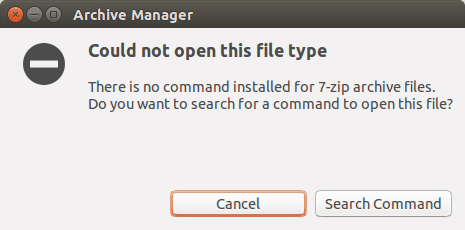
不要擔心,你可以輕鬆的在 Ubuntu 和其他 Linux 發行版中安裝 7zip。
一個問題是你會注意到如果你試圖用 apt-get install 命令,你會發現沒有以 7zip 開頭的候選安裝。因為在 Linux 中 7Zip 包的名字是 p7zip。以字母 “p” 開頭而不是預期的數位 “7”。
讓我們看一下如何在 Ubuntu 和其他 Linux 發行版中安裝 7zip。
在 Ubuntu Linux 中安裝 7Zip
你需要做的第一件事是安裝 p7zip 包。你會在 Ubuntu 中發現 3 個包:p7zip、p7zip-full 和 pzip-rar。
pzip 和 p7zip-full 的不同是 pzip 是一個輕量級的版本,僅僅對 .7z 檔案提供支援,而 p7zip-full 提供了更多的 7z 壓縮演算法(例如音訊檔)。
p7zip-rar 包在 7z 中提供了對 RAR 檔案 的支援
在大多數情況下安裝 p7zip-full 就足夠了,但是你可能想安裝 p7zip-rar 來支援 rar 檔案的解壓。
p7zip 包在 Ubuntu 的 universe 倉庫 因此保證你可以使用以下命令:
sudo add-apt-repository universesudo apt update在 Ubuntu 和基於 Debian 的發行版中使用以下命令。
sudo apt install p7zip-full p7zip-rar這很好。現在在你的系統就有了 7zip 歸檔的支援。
在 Linux 中提取 7Zip 歸檔檔案
安裝了 7Zip 後,在 Linux 中,你可以在圖形化使用者介面或者 命令列中提取 7zip 檔案。
在圖形化使用者介面,你可以像提取其他壓縮檔案一樣提取 .7z 檔案。右擊檔案來提取它。
在終端中,你可以使用下列命令提取 .7z 歸檔檔案:
7z e file.7z在 Linux 中壓縮檔案為 7zip 歸檔格式
你可以在圖形介面壓縮檔案為 7zip 歸檔格式。簡單的在檔案或目錄上右擊,選擇“壓縮”。你應該看到幾種型別的檔案格式選項。選擇 .7z。
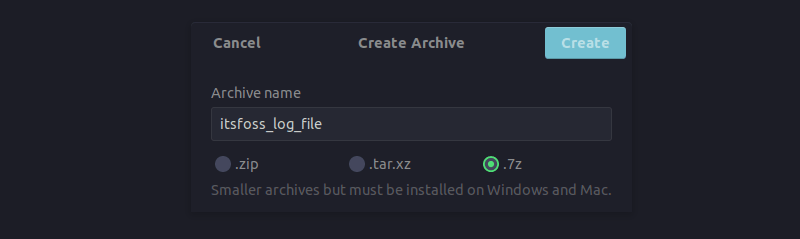
作為替換,你也可以在命令列中使用。這裡是你可以用來壓縮的命令:
7z a 輸出的檔名 要壓縮的檔案預設,歸檔檔案有 .7z 擴充套件。你可以通過在指定輸出副檔名為 .zip 以壓縮為 zip 格式。
總結
就是這樣。看,在 Linux 中使用 7zip 多簡單?我希望你喜歡這個快速指南。如果你有問題或者建議,請隨意在下方評論讓我知道。